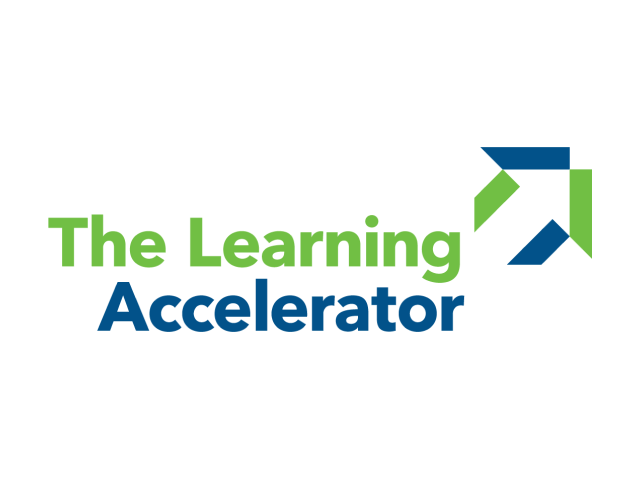In kleinen Gruppen arbeiten die Lernenden abwechselnd eine Liste mit Fragen (differenziert von der Lehrkraft) durch. Dies bietet zusätzliche praktische Übung beim Beantworten von Fragen sowie Untermauern ihrer Antworten. Durch die Unterstützung der anderen sind Lernende in der Lage, Missverständnisse zu klären und sich Fähigkeiten und Wissen in einer weniger stressigen, differenzierten Umgebung anzueignen.
Übung macht den Meister
Ungefähre Zeitplanung: 15 bis 30 Minuten

Wichtige Faktoren für effektives Lernen:

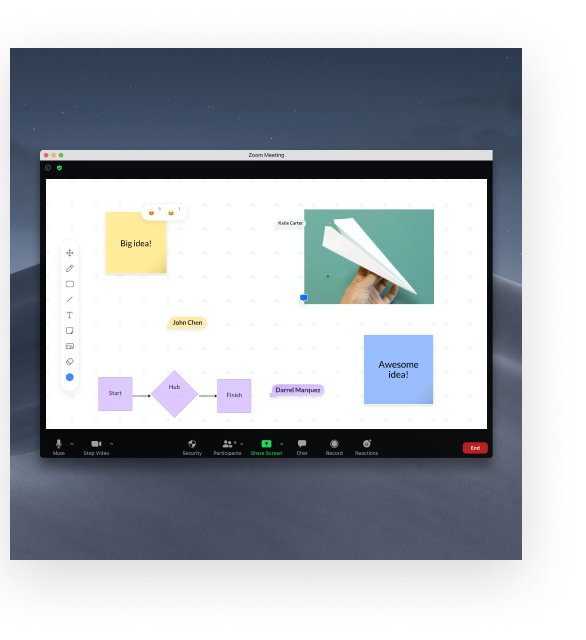
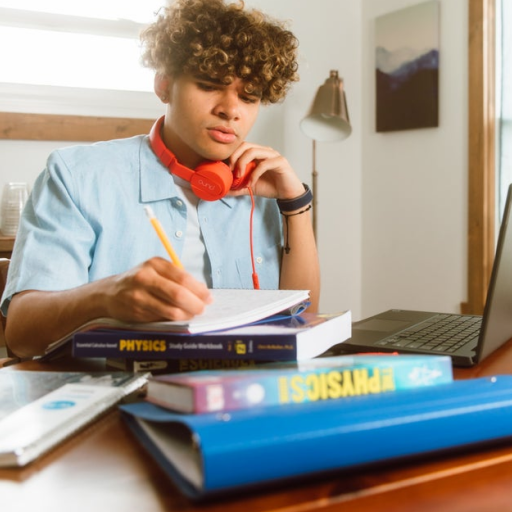

Entwickelt mit The Learning Accelerator